Slik Alfabetiser iPhone-apper på iPhone 5
Appadministrasjon på en iPhone er noe som blir stadig vanskeligere jo lenger du har enheten. Til slutt trenger du en metode for å kategorisere eller sortere disse appene, slik at du kan lære hvordan du alfabetiserer iPhone-apper. Hvis du har hatt iPhonen din en liten stund, har du nesten helt sikkert lastet ned noen apper fra App Store. Det er så mange gratis, morsomme og nyttige apper som kan forbedre opplevelsen din med iPhone-en din at den nesten er uunngåelig.
Men over tid kan det bli vanskelig å finne apper som du ikke bruker veldig ofte, spesielt hvis du manuelt flytter appene dine. Når du kombinerer det med hvordan iPhone ganske enkelt plasserer appikoner på det første åpne stedet som den kan finne på startskjermen, kan du avvikle med en telefon som er vanskelig å navigere. En enkel måte å løse dette problemet er å sortere appene dine på nytt og liste dem alle alfabetisk. Dette er spesielt nyttig når du har installert dusinvis av apper, eller når du trenger å finne en app hvis ikonet du ikke kjenner igjen.
Sorter appene dine alfabetisk på iPhone 5
Trinnene nedenfor ble utført i iOS 7 på en iPhone 5. Metoden er veldig lik i tidligere versjoner og senere versjoner av iOS, men skjermen din kan se annerledes ut enn bildene nedenfor.
Vi kommer til å sortere apper alfabetisk i trinnene nedenfor, da det er det eneste alternativet som er tilgjengelig. Standardappene (de som ikke kan avinstalleres) blir oppført i fabrikkstandardkonfigurasjonen. Flere apper som du har installert, vil bli listet alfabetisk, og starter på den andre startskjermen som du får tilgang til ved å sveipe skjermen fra høyre til venstre.
Du kan også sortere appene dine i mapper for å minimere mengden av rulle du trenger å gjøre. Dette kan tillate deg å lage noen tilpassede sorteringsalternativer. Lær hvordan du oppretter appmapper på iPhone her.
Trinn 1: Trykk på Innstillinger- ikonet.

Trinn 2: Velg alternativet Generelt .
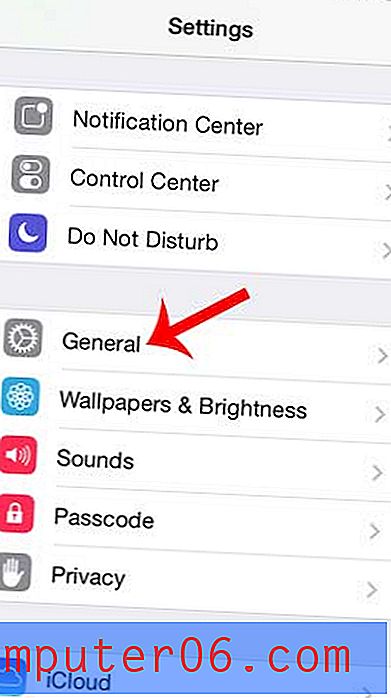
Trinn 3: Bla ned og trykk på Tilbakestill- knappen.
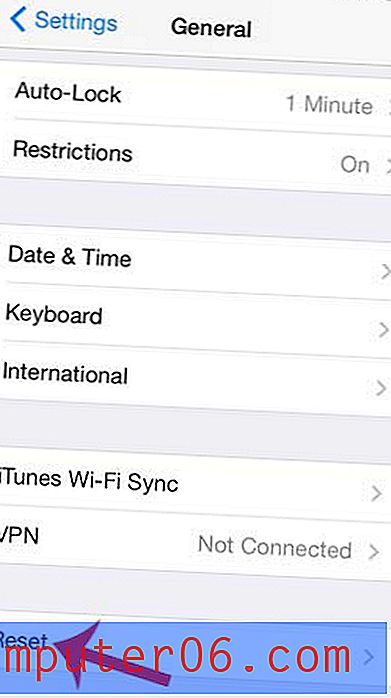
Trinn 4: Trykk på tilbakestill knappen for skjermoppsett .
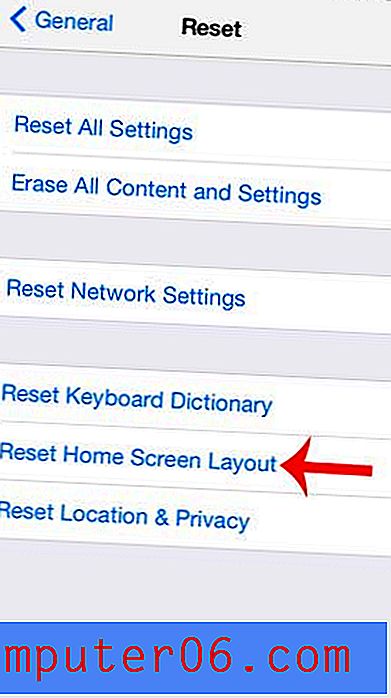
Trinn 5: Trykk på Reset Home Screen- knappen for å bekrefte at du vil utføre denne handlingen.
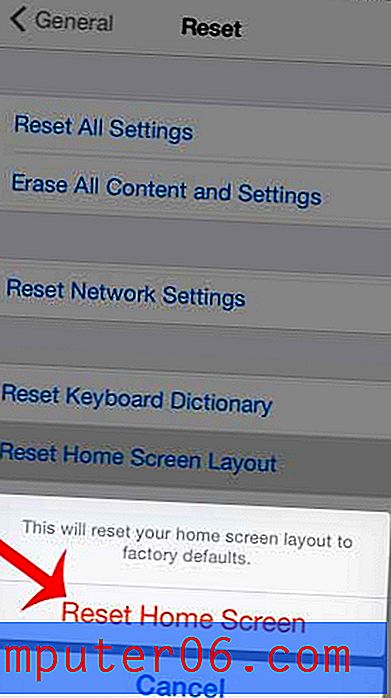
Sammendrag - hvordan du alfabetiserer apper på en iPhone
- Åpne Innstillinger .
- Velg Generelt .
- Bla ned og trykk på Tilbakestill .
- Trykk på Tilbakestill skjermoppsett .
- Velg knappen Tilbakestill startskjermbildet .
Alle standard iPhone-appene vises på den første startskjermen. Du kan sveipe til venstre for å navigere til den andre skjermen, der de ekstra appene du har installert, vil bli listet alfabetisk.
Har du mange apper som du ikke bruker lenger? Lær hvordan du sletter apper på en iPhone for å rydde opp startskjermen og gi deg ekstra lagringsplass.



